VLC on VideoLAN-projektin tuottama avoin ja ilmainen mediasoitin Microsoft Windowsille, Linuxille ja macOS:lle. Se voi suoratoistaa ja toistaa mitä tahansa ääni- tai videotiedostoja, mukaan lukien DVD-elokuvat. Tämän mediasoittimen erottaa muista se, että se on täysin ilmainen, siihen on ladattu valmiiksi koodekit ja se tarjoaa lähes rajattoman määrän mukautettavuusvaihtoehtoja. Se on kuitenkin enemmän kuin pelkkä mediasoitin. Voit myös kiertää ja kääntää videoleikkeitä VLC:llä.
Tämän seurauksena, jos lataamasi video toistetaan sivuttain tai ylösalaisin, sinun ei tarvitse asentaa ylimääräisiä ohjelmistoja videon suunnan palauttamiseksi. Se on tämän postauksen tarkoitus. Tässä artikkelissa näytämme sinulle, miten Kierrä videota VLC:ssä yhdessä parhaan hyödyllisen työkalun kanssa offline-tilassa. Tutustu seuraavaan ohjeoppaaseen saadaksesi tarkemman esittelyn.
Osa 1. Videon kiertäminen, kääntäminen ja tallentaminen VLC:ssä tietokoneella ja matkapuhelimella
Oletko koskaan tallentanut materiaalia kamerallasi vain huomataksesi, että kun katsot sitä takaisin tietokoneellasi, se on käännetty 90 astetta? Tai ehkä kuvasit sen tarkoituksella sillä tavalla, koska pidät parempana muotokuvatyylistä kuin maisemanäkymästä? Anna meidän esitellä kätevämpi tekniikka VLC Media Playerin avulla videon kiertämiseen ennen kuin rasitat niskaasi tai käännät näytön kyljelleen katsoaksesi videota.
1. Videon kääntäminen VLC Media Playerissa tietokoneen avulla
Vaihe 1Lataa VLC tietokoneellesi. Asenna ja käynnistä sitten sovellus.
Vaihe 2Tuo tiedostosi menemällä osoitteeseen Media > Avaa tiedosto. Napsauta videotiedostoasi ja se avautuu välittömästi VLC:n käyttöliittymään.
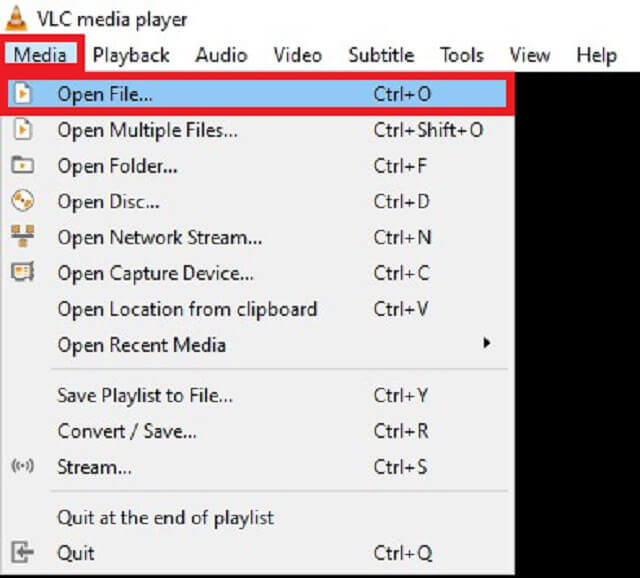
Vaihe 3Kun olet avannut tiedoston, paina Työkalut alkaen Valikko baari ja valitse Tehosteet ja suodattimet.
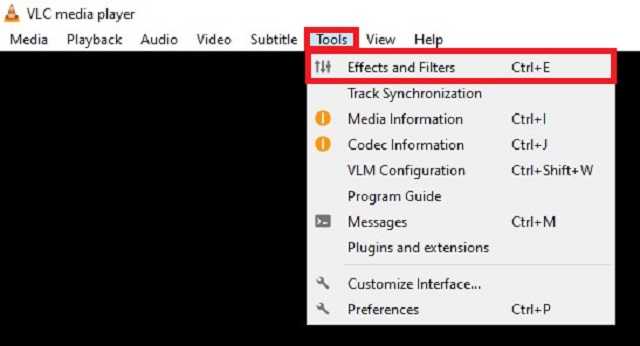
Vaihe 4Valitse seuraavaksi Videotehosteet > Geometria -välilehti. Laita valintamerkki kohtaan Muuttaa valintaikkuna ja valitse haluamasi videon suunta.
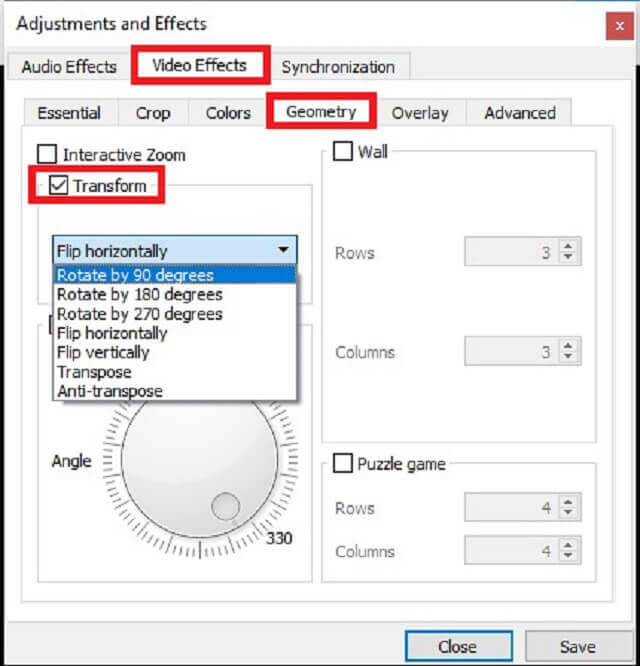
Vaihe 5Napsauta lopuksi Tallentaa. Nyt voit katsella videotasi sillä tavalla, jolla se oli tarkoitettu katsottavaksi.
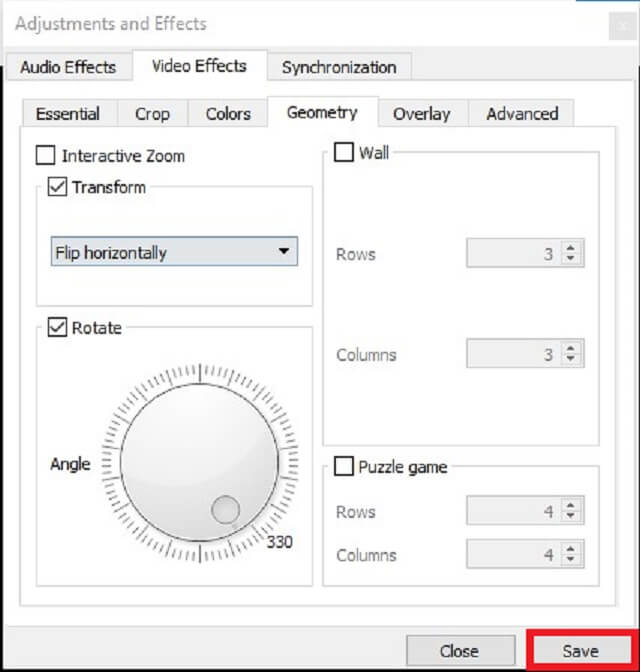
VLC:n kääntämisen lisäksi täältä voit oppia kuinka se tehdään Kierrä videota iMoviessa, myös.
2. Videon kääntäminen VLC Media Playerissa matkapuhelimellasi
Voit suorittaa prosessin loppuun käännä video VLC Media Playerissa, sinun on sisällytettävä matkapuhelimeesi asennettu VLC. Jos sinulla ei vielä ole sitä, voit ladata sen Google Play Kaupasta. Jokainen Android-käyttäjä voi ladata tämän sovelluksen ilmaiseksi. Siksi katso yksityiskohtaista menettelyä videon kiertämisestä VLC Media Playerissa puhelimellasi.
Vaihe 1Kun VLC on asennettu, napsauta Lisää -painiketta käyttöliittymässä.
Vaihe 2Seuraavaksi rasti Asetukset > Videon näytön suunta.
Vaihe 3Napsauttamalla Videon näytön suunta, näet vaihtoehtoluettelot, joissa lukee Automaattinen (anturi), Muotokuva, Maisema, Maisema Käänteinen, Viimeksi lukittu suunta. Valitse Maisema vaihtoehto.
Vaihe 4Sen jälkeen huomaat, että kaikki videot käynnistyvät automaattisesti maisematilassa.
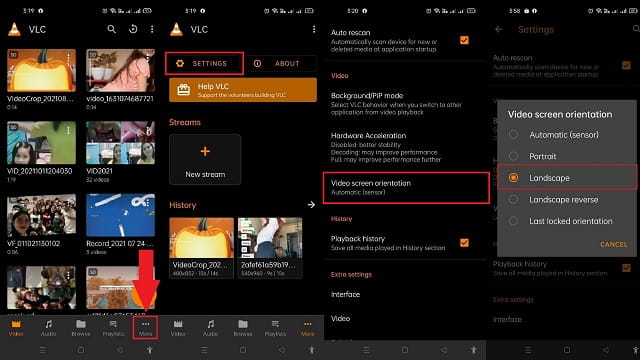
Osa 2. Paras vaihtoehtoinen työkalu videoiden kiertämiseen/kääntämiseen offline-tilassa
AVAide Video Converter
Paremman kokemuksen saamiseksi voit käyttää AVAide Video Converter videon kääntämisessä. Se ei vaadi lisäosien asentamista toimiakseen. Kaikki perusominaisuudet, mukaan lukien kääntäminen ja kääntäminen, ovat käytettävissä heti, kun asennat ohjelman tietokoneellesi. Se on haluttu työkalu videoiden kääntämiseen modernin ja hyvin organisoidun käyttöliittymänsä ansiosta. Voit hankkia videollesi oikean suunnan käyttämällä tätä työkalua, jonka avulla voit kiertää videota vaaka- ja pystysuunnassa ilman monimutkaisia määrityksiä. Lisäksi voit kääntää videoita missä tahansa kulmassa, jolloin voit tehdä 90, 180 ja 270 asteen videon kääntämisen. Voit kuitenkin käyttää tätä tehokasta ratkaisua saadaksesi selville, kuinka VLC-video toimii, seuraamalla alla olevia ohjeita.
Vaihe 1Hanki työkalu lataamalla AVAide Video Converter käyttämällä alla olevaa latauspainiketta. Asenna ja käynnistä sovellus heti lataamisen jälkeen.

KOKEILE SITÄ ILMAISEKSI Windows 7 tai uudempi
 Suojattu lataus
Suojattu lataus
KOKEILE SITÄ ILMAISEKSI Mac OS X 10.13 tai uudempi
 Suojattu lataus
Suojattu latausVaihe 2Toiseksi, vedä videosi Plus (+) -painiketta. Päinvastoin, voit napsauttaa Lisää tiedostoja tuodaksesi videosi.
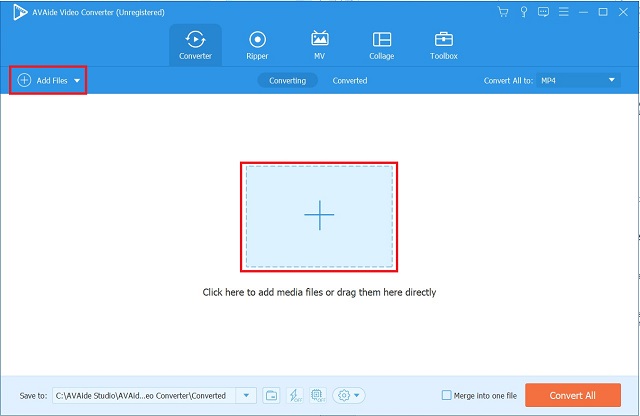
Vaihe 3Kun olet lisännyt videotiedoston, napsauta Muokata -kuvaketta videon pikkukuvan vasemmassa alakulmassa.
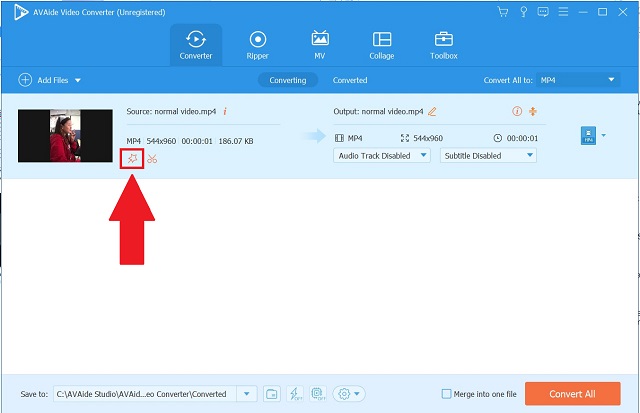
Vaihe 4Valitse seuraavaksi haluamasi kiertovaihtoehto. Tallenna säädöt painamalla OK -painiketta.
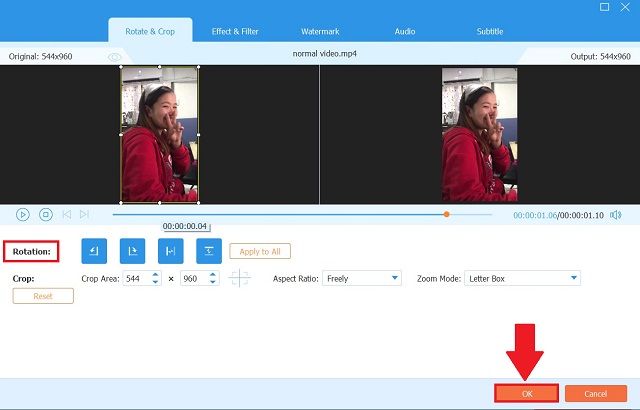
Vaihe 5Kun olet tallentanut säädöt, palaa kohtaan Muunnin -välilehteä ja napsauta Muunna kaikki.
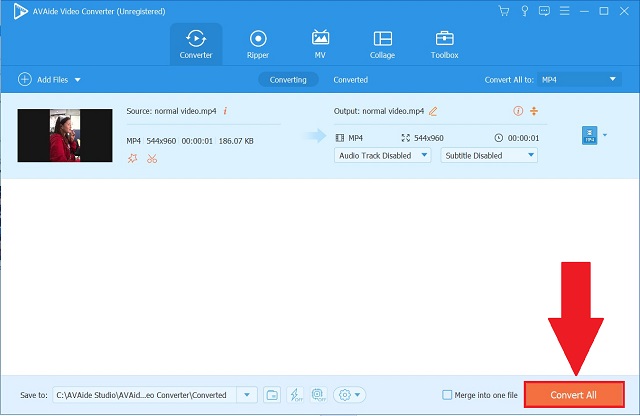
Vaihe 6Tarkista lopuksi käännetty video Muunnettu -välilehteä tai paina Kansio -painiketta nähdäksesi videotiedoston nimen.
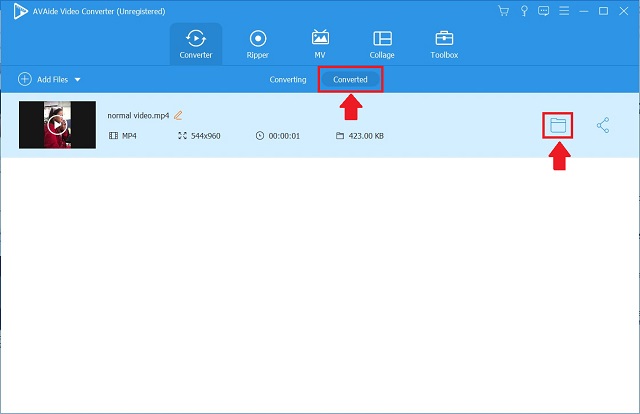
Osa 3. Usein kysyttyä VLC Media Playerista
Onko VLC parempi kuin Windows Media Player?
VLC Playerin ensisijainen etu on sen koodekkiriippumattomuus. Toisaalta Windows Media Player toimii lähes virheettömästi, mutta siitä puuttuu VLC:n kyky käsitellä koodekkeja. Tämän seurauksena, jos tarvitset kykyä käyttää tiettyjä tiedostomuotoja, VLC on oikea tapa.
Kuinka voin kääntää videota pysyvästi VLC-mediasoittimessa?
Se on mahdollista. Saatat kuitenkin joutua muuttamaan VLC Media Playerin asetuksia. Noudattamalla yllä olevia ohjeita voit tallentaa kierretyn videon pysyvästi. Jos kuitenkin haluat nopean ja helpon tavan tehdä tämä, voit käyttää sitä AVAide Video Converter, joka säilyttää pysyvästi videoon tekemäsi muutokset.
Tukeeko VLC MKV-formaatteja?
VLC Media Player tunnistaa ja toistaa useimmat multimediatiedostot, kuten DVD-levyt, ääni-CD-levyt, VCD-levyt ja monet suoratoistoprotokollat, mukaan lukien MKV-tiedostot.
Yhteenvetona voidaan todeta, että edellisiä ohjeita voidaan käyttää Kierrä videota VLC Media Playerissa tietokoneen tai matkapuhelimen avulla. Se voi onnistuneesti käännä ja kierrä videoita muuttaa tapaa, jolla ne nähdään. Jos kuitenkin pidät VLC:tä kiusallisena, tarjotun vaihtoehdon pitäisi olla hyödyllinen. Valitse vain tarpeisiisi parhaiten sopiva.
Täydellinen videotyökalupakkisi, joka tukee yli 350 formaattia muuntamiseen häviöttömään laatuun.
Kierrä ja käännä videota
- Kääntele video Windowsissa, Macissa, verkossa ja mobiilissa
- Kierrä video verkossa
- Kierrä videota Premiere Prossa
- Kierrä videoleikettä iMoviessa
- Videon kiertäminen iPhonessa
- Videon kiertäminen Androidissa
- Parhaat sovellukset videon kiertämiseen Androidille ja iOS:lle
- Käännä videota käyttämällä työpöytä-, verkko-, iPhone- ja Android-sovelluksia
- Käännä video verkossa
- Pyöritä MP4-videota
- Kuinka VLC kiertää videota
- Käännä video Final Cut Prossa
- Käännä video Androidissa
- Kierrä video Instagramia varten
- Kierrä videota 180 astetta
- Kuinka HandBrake Flip Videos
- Käännä videoita Windows Media Playerissa




